Xoá dữ liệu Facebook trên iPhone sẽ giúp tiết kiệm không gian lưu trữ và giúp thiết bị hoạt động mượt mà, trơn tru hơn, vì vậy bạn đừng nên
Bộ nhớ đệm (hay còn gọi là bộ nhớ cache) là không gian lưu trữ tạm thời của một thiết bị. Chúng có vai trò giữ lại một số dữ liệu nhất định để giúp ứng dụng hoạt động xuyên suốt, không bị gián đoạn.
Bạn đang đọc: Xoá dữ liệu Facebook trên iPhone như thế nào?
Trong một số trường hợp, bạn sẽ cần xóa dữ liệu Facebook trên iPhone để đảm bảo tốc độ hoạt động của thiết bị. Cùng khám phá các thao tác cực đơn giản sau đây nhé!
1. Vì sao cần xóa bộ nhớ đệm Facebook?
Dữ liệu được lưu trữ trong bộ nhớ đệm cho phép thiết bị truy cập thông tin mà không cần phải khởi tạo liên tục. Nhờ đó, quá trình sử dụng điện thoại của bạn sẽ tiện lợi hơn rất nhiều khi không phải chờ đợi hệ thống tải lại từ đầu.
Tuy nhiên, nếu bạn gặp vấn đề về dung lượng lưu trữ, cảm thấy thiết bị đang hoạt động chậm chạp hoặc muốn đặt lại ứng dụng về trạng thái mặc định thì hãy xóa bộ nhớ đệm. Thao tác này vừa giúp máy bạn chạy nhanh hơn mà lại có thêm được một khoảng không gian lưu trữ đáng kể.
Lưu ý rằng việc làm này không nên thực hiện quá thường xuyên, bởi nếu xóa dữ liệu liên tục sẽ ảnh hưởng đến pin của thiết bị khi chúng phải khởi tạo quá nhiều ứng dụng, đồng thời gây ra những sự bất tiện trong quá trình sử dụng.
Bạn chỉ nên xóa dữ liệu Facebook theo thời gian định kỳ, trung bình 1 tháng/lần hoặc ngắn hơn. Thao tác này sẽ hỗ trợ bảo mật định danh cá nhân, ngăn chặn việc bị đánh cắp thông tin và hạn chế sự hoạt động của các tệp lỗi khiến ứng dụng bị lag, giật, gián đoạn…
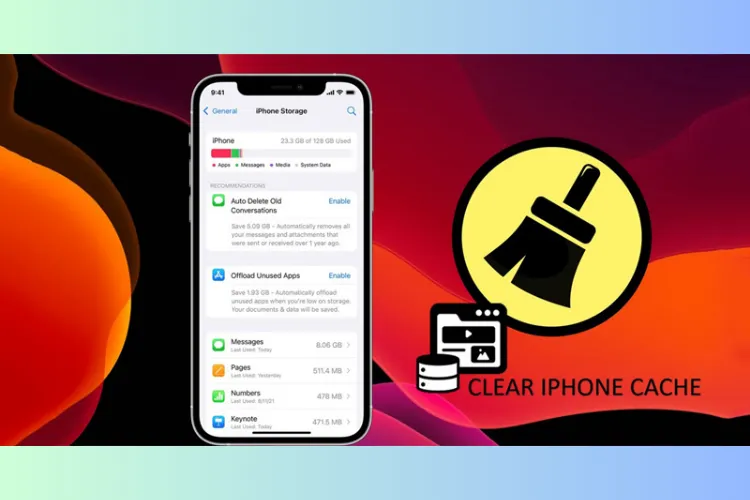
2. Cách xóa dữ liệu Facebook trên iPhone (bộ nhớ đệm)
2.1. Xóa bộ nhớ đệm Facebook bằng Safari
Safari là một trình duyệt web được phát triển dựa trên công cụ Webkit bởi Apple và cũng là trình duyệt mặc định của tất cả các dòng điện thoại iPhone. Bạn có thể xóa bộ nhớ đệm Facebook trên Safari chỉ với vài thao tác đơn giản.
- Bước 1: Mở cài đặt trên iPhone rồi bấm chọn Safari
- Bước 2: Nhấn chọn vào Xóa lịch sử dữ liệu trang web.
Khi thực hiện thao tác này, tất cả tài khoản người dùng đã đăng nhập trên Safari và lịch sử các trang web đều sẽ bị đăng xuất và xóa hoàn toàn.
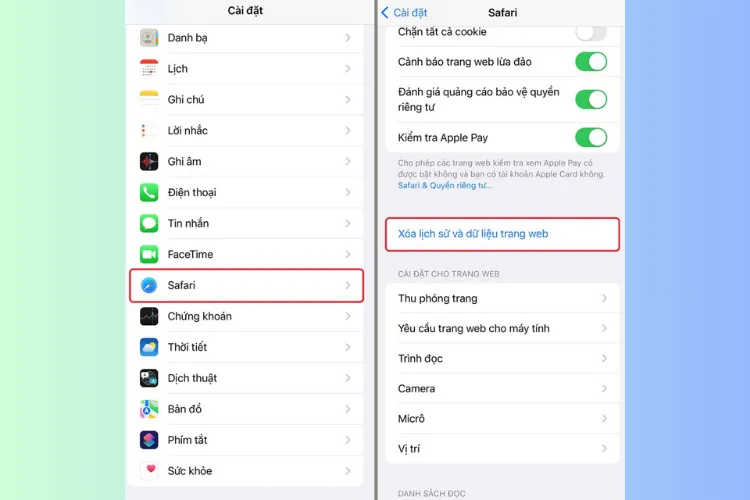
2.2. Xóa bộ nhớ đệm Facebook iPhone
Tương tự như cách xóa dữ liệu Facebook trên Safari, cách xóa bộ nhớ đệm ứng dụng Facebook trên điện thoại iPhone cũng khá đơn giản. Các bước làm như sau:
- Bước 1: Mở ứng dụng Facebook rồi chọn biểu tượng 3 dấu gạch ở phía cuối màn hình bên tay phải.
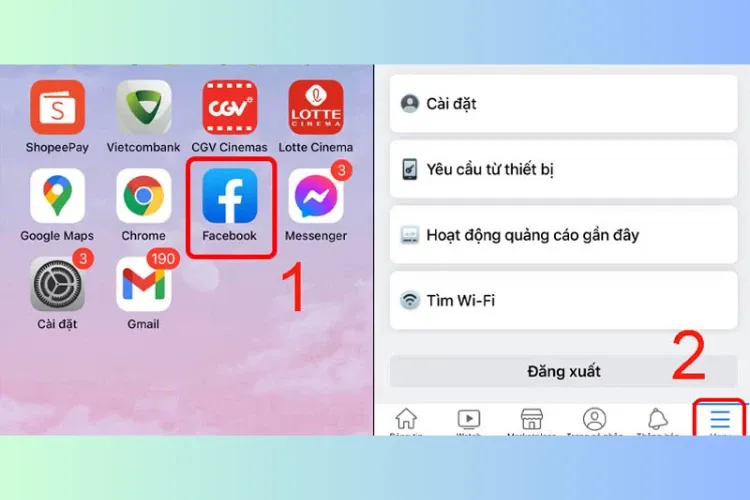
- Bước 2: Chọn “Cài đặt & quyền riêng tư” rồi nhấn chọn “Cài đặt”.
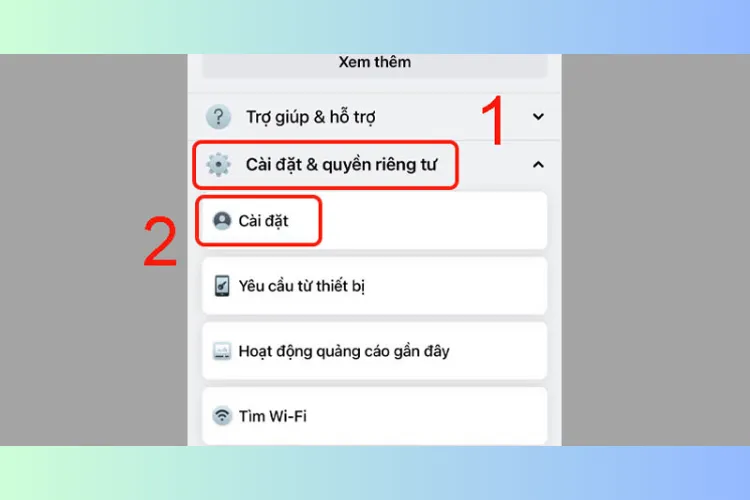
- Bước 3: Tại mục “Quyền”, chọn “Trình duyệt” rồi click vào “Xóa tại Dữ liệu lướt xem của bạn”
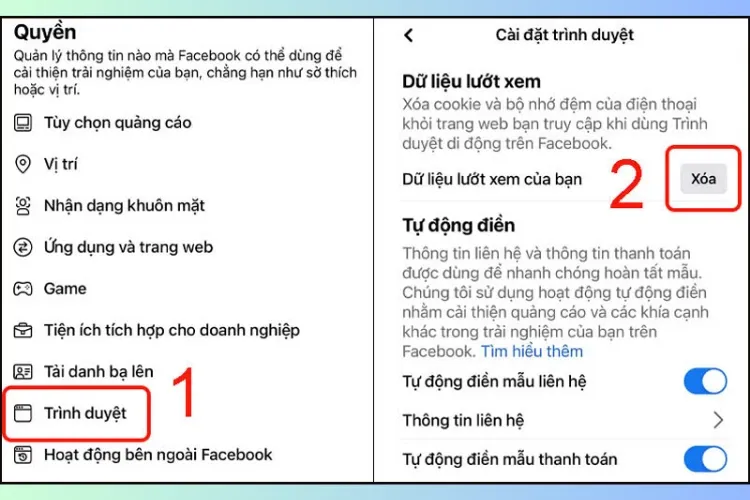
Cách làm này sẽ khởi tạo lại mọi hoạt động mới của ứng dụng Facebook trên iPhone và giúp điện thoại của bạn hoạt động trơn tru hơn.
3. Xóa bộ nhớ đệm Facebook bằng cách restart iPhone
Ngoài hai cách đã trên, người dùng có thể xóa dữ liệu Facebook trên iPhone bằng cách khởi động lại (restart) điện thoại của mình. Khi thực hiện cách làm này, bộ nhớ đệm sẽ tự động được xóa và hệ thống sẽ được khởi tạo lại từ đầu.
Để khởi động lại iPhone, bạn hãy thực hiện các cách sau:
Cách 1:
- Bước 1: Nhấn giữ nút nguồn ở cạnh phải và thả tay ra khi màn hình xuất hiện dòng chữ “Trượt để tắt nguồn”.
Lưu ý: Đối với những dòng điện thoại từ iPhone X trở lên, bạn hãy nhấn giữ nút nguồn và nút tăng/giảm âm lượng để khởi động lại điện thoại.
Tìm hiểu thêm: Điều khiển máy lọc không khí Xiaomi bằng Google Home
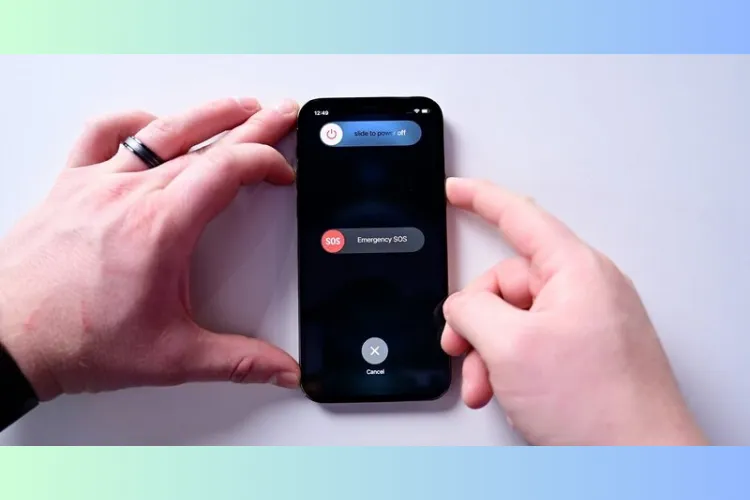
Cách 2:
- Bước 1: Bấm vào nút Assistive Touch (Nút Home ảo – biểu tượng hình tròn mờ trên màn hình iPhone hoặc iPad) rồi bấm vào chữ “Thiết bị”
- Bước 2: Bấm vào biểu tượng dấu ba chấm (Thêm)
- Bước 3: Bấm chọn vào Khởi động lại
- Bước 4: Màn hình hiển thị câu hỏi “Bạn có chắc chắn muốn khởi động lại iPhone không?”, hãy bấm Khởi động lại để hoàn tất.
Hy vọng bài viết này sẽ giúp bạn biết được cách xoá dữ liệu Facebook trên iPhone, từ đó tối ưu hóa dung lượng và giúp quá trình sử dụng thêm mượt mà hơn.
- Tham khảo điện thoại giá tốt tại đây
Bước 1
Khởi chạy ứng dụng Facebook và nhấn vào ba dòng xếp chồng lên nhau ở góc dưới bên phải.
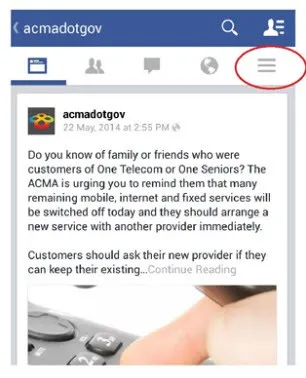
Bước 2
Trên trang tiếp theo, chạm vào dòng chữ “Cài đặt & Quyền riêng tư” ở dưới cùng
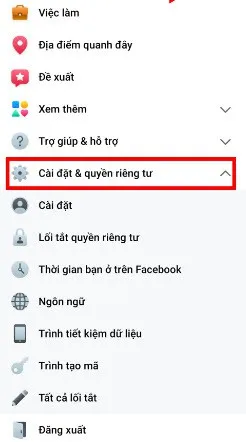
Bước 3
Một menu thả xuống sẽ xuất hiện với các tùy chọn mới. Nhấn vào từ “Cài đặt.”
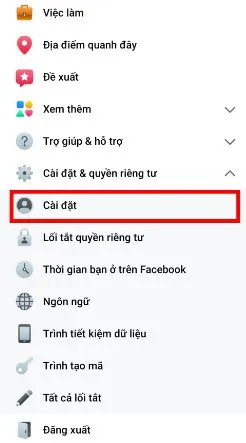
Bước 4
Cuộn xuống và tìm từ “Trình duyệt” và nhấn vào nó.
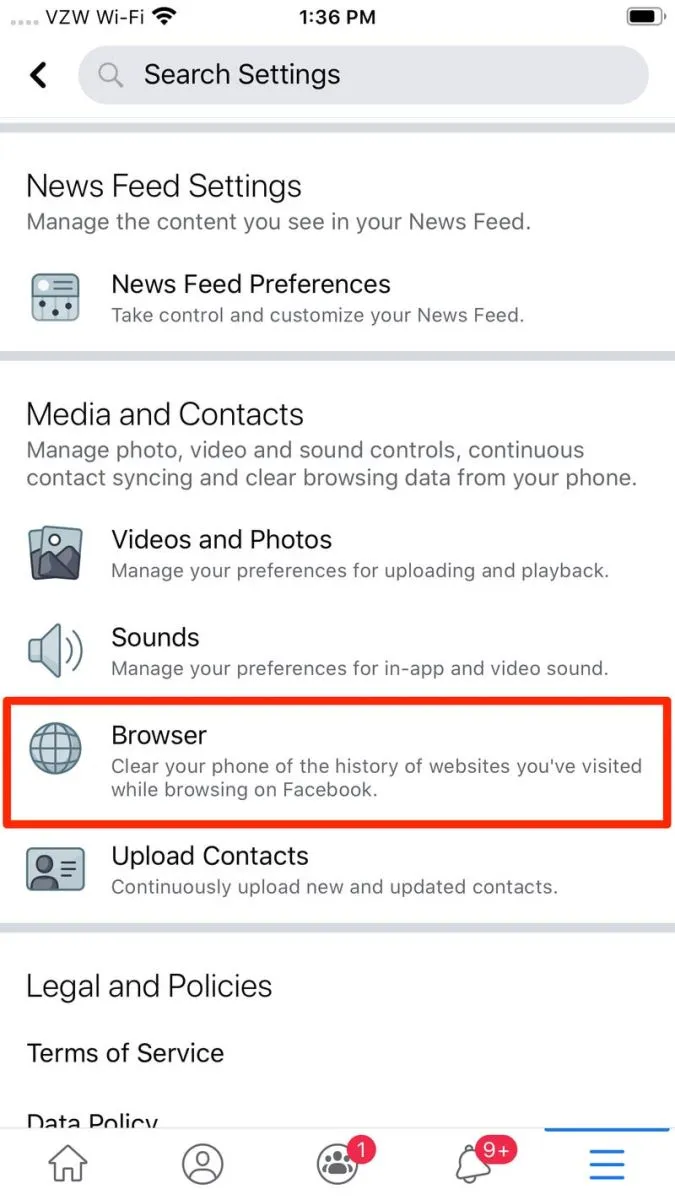
Bước 5
Nhấn vào dòng chữ “Xóa dữ liệu duyệt web.” Và đó là nó, không cần phải lưu hoặc xác nhận hay bất cứ điều gì, bộ nhớ cache trong trình duyệt trong ứng dụng của bạn sẽ bị xóa.
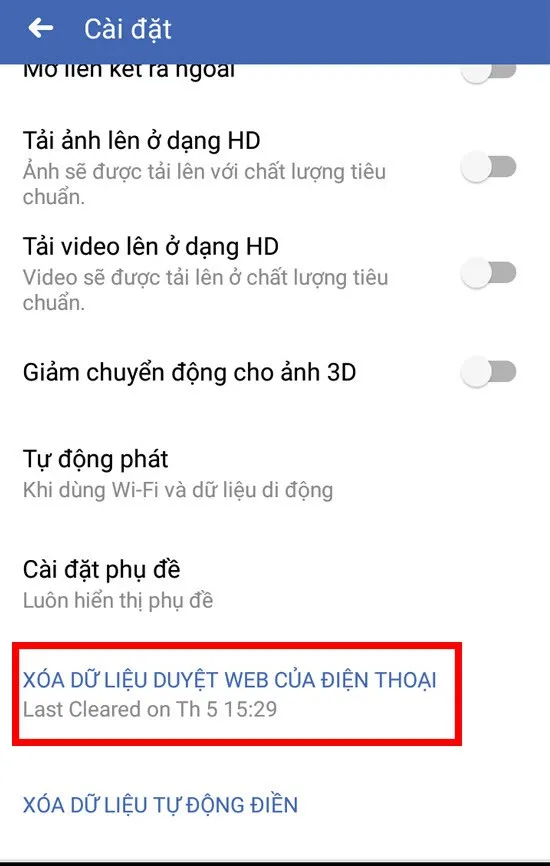
>>>>>Xem thêm: Những nguyên nhân và khắc phục lỗi màn hình laptop bị giật liên tục
